Получение ошибки Windows не удалось выполнить запрошенные изменения – ошибка 0x800f081f, 0x800f0805, 0x80070422, 0x800f0922, 0x800f0906 и т.д. При установке .net Framework 3.5 в Windows 10? Давайте разберемся, что такое .NET Framework, и как исправить установку .net Framework 3.5 ошибка 0x800f0950 Windows 10.
Что такое .net Framework?
.NET Framework — это программная платформа, используемая многими приложениями Windows. Для разработчиков .NET Framework предоставляет согласованную модель программирования для создания приложений. Для некоторых программ, разработанных в определенной версии Visual Studio, требуется определенная версия .NET Framework. Многие компании разрабатывают свои приложения для запуска с использованием .NET Framework, и эти приложения ориентированы на определенную версию.
Обычно Windows 8.1 и 10 поставляются с предустановленными net Framework 4.5 и 4.6. Но приложения, разработанные с.Net Framework 3.5 не запускался в системах Windows 10 и 8.1, пока вы не установите .net Framework 3.5 в свою систему.
Исправлен код ошибки 0x800f0950 .net Framework 3.5
Для запуска программы, созданной для net Framework версий 2.0 и 3.0, необходимо установить .net Framework 3.5. Вы можете включить опцию .net Framework 3.5 в программах и компонентах Windows из панели управления -> Программы и компоненты -> Включить или выключить функции Windows. здесь выберите .NET Framework 3.5 (включая 2.0 и 3.0 ).
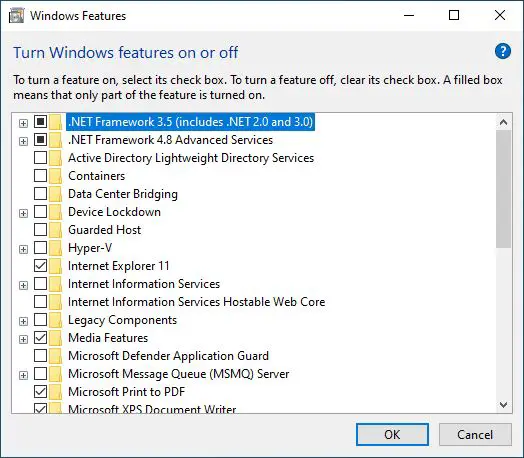
Но некоторые пользователи Windows сообщают, что при установке и включении .net Framework 3.5 в Windows 10 не удается установить с сообщением об ошибке. Windows не удалось подключиться к Интернету для загрузки необходимых файлов. Убедитесь, что вы подключены к Интернету, и нажмите «Повторить’, чтобы повторить попытку. Код ошибки 0x800F0906, 0x800f081f, 0x800f0805, 0x80070422, 0x800f0922, 0x800f0906 и т.д.
Проверьте и установите последние обновления Windows
Когда вы сталкиваетесь с кодом ошибки 0x800F081F или 0x800F0906, вам следует сначала проверить наличие обновлений Windows и установить все доступные обновления. Вы можете сделать это из «Настройки» -> «Обновление и безопасность» -> «Центр обновления Windows» -> «проверить наличие обновлений». Затем попробуйте включить / установить .NET framework из «Программы и компоненты». Тем не менее, нужна помощь, следуйте следующему решению.
Включите .NET Framework с помощью команды DISM
И простое решение, если вышеуказанные методы не работают, вы можете попробовать включить NET Framework 3.5 вручную с помощью команды DISM. Для этого сначала загрузите microsoft-windows-netfx3-ondemand-package.cab из приведенного ниже и скопируйте загруженный файл netfx3-onedemand-package.cab на установочный диск Windows (диск C:).
Затем откройте командную строку от имени администратора, введите команду ниже и нажмите enter, чтобы выполнить команду.
Dism.exe /онлайн / включить функцию / featurename: NetFX3 /источник: C: \ /LimitAccess
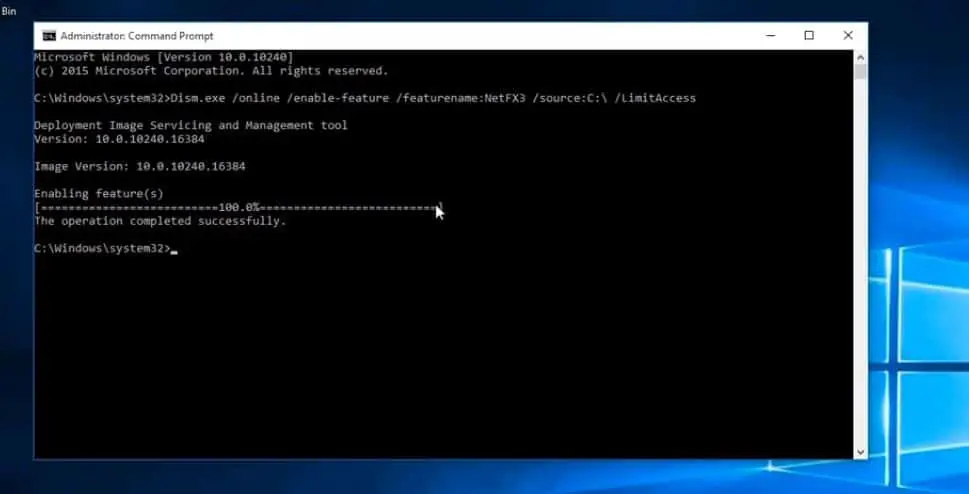
Объяснена команда
/ Online: нацелен на операционную систему, которую вы используете (вместо автономного образа Windows).
/Enable-Feature /FeatureName : NetFx3 указывает, что вы хотите включить .NET Framework 3.5.
/Все: включает все родительские функции .NET Framework 3.5.
/LimitAccess: не позволяет DISM связаться с Центром обновления Windows.
Подождите, пока команда не будет выполнена на 100%, после этого вы получите сообщение об успешном завершении операции. Закройте командную строку и перезапустите Windows, чтобы начать все сначала. Вот и все, вы успешно установили .NET Framework 3.5 на свой ПК с Windows 10, 8.1.
Загрузите автономный установщик .net Framework 3.5
Поскольку код ошибки 0x800f0950 связан с .net Framework 3.5, вы можете загрузить его непосредственно с веб-сайта Windows 10
полные пакеты dot net Framework 3.5 и установите с правами администратора. Перезапустите Windows, чтобы изменения вступили в силу.




